有的小伙伴不知道2345看图王该怎么设置打印区域?下面小编就为大家带来2345看图王设置打印区域教程,想知道的话就来看看吧。
2345看图王怎么设置打印区域?2345看图王设置打印区域教程
第一步:首先用2345看图王打开需要打印的图片,如图所示,接着左击图示按钮。

第二步:然后在打开的下拉菜单中,左击“打印图片”选项,如下图所示。
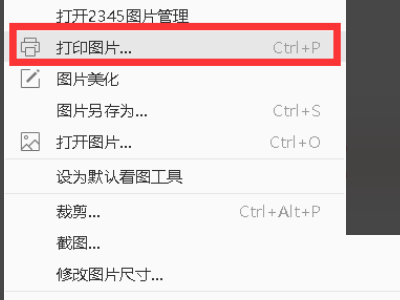
第三步:接着在打开的窗口中,标记处下拉更改打印机、纸张大小、图片质量,如下图所示。
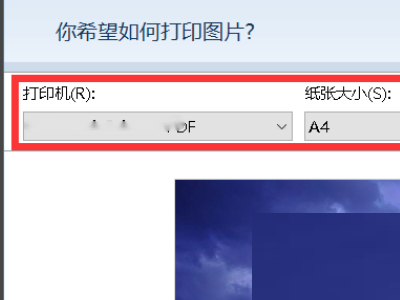
第四步:然后在标记处下拉选择打印样式,如下图所示。
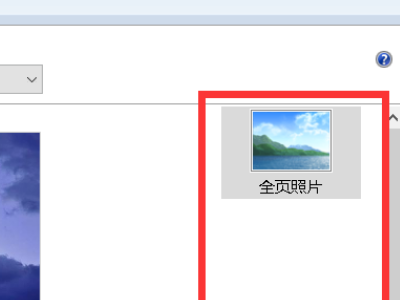
第五步:最后在标记处更改打印份数,设置完成后点击“打印”即可。
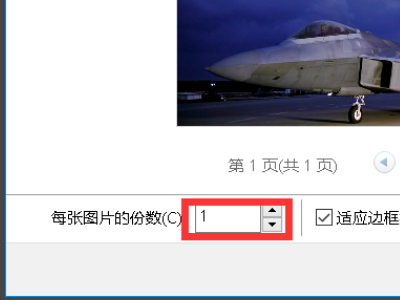
以上这篇文章就是2345看图王设置打印区域教程,更多教程尽在下载之家。


